パソコンのブルースクリーンが発生して電源が入らない問題を解決する方法
golang 学習ネットワーク、データベース。 //m.sbmmt.com/
へようこそ。方法 1:
1. コンピュータを再起動し、起動直後に F8 キーを押して詳細オプション ページに入り、最新の正しい構成については、「コンピューターが復元できるかどうかを確認してください。

2」を参照してください。そうでない場合は、上記の操作を繰り返し、詳細オプション ページでもう一度 F8 キーを押します。セーフ モードに入ります
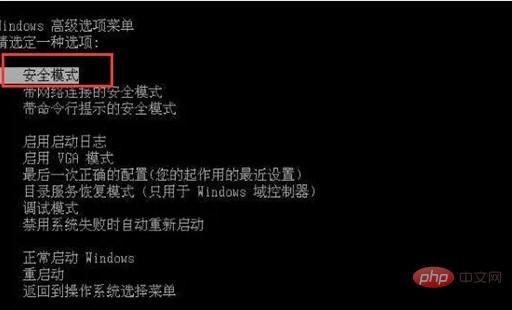
3. セーフ モード システムでは、まずコンピュータに不適切なものがインストールされているかどうかを確認します。ブルー スクリーンが表示されたら、最初にソフトウェアをアンインストールしてください
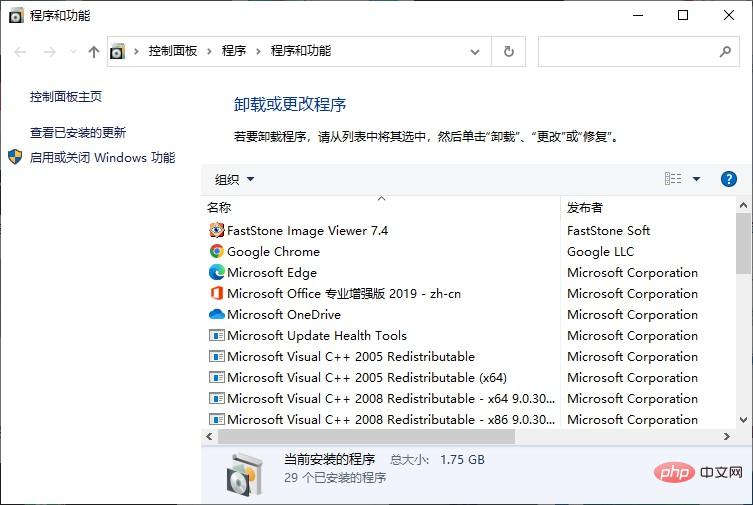
4. システム アップデート後にコンピュータにブルー スクリーンが表示される場合は、コントロール パネルに入り、システム アップデート パッチをアンインストールして、再起動してください。ブルー スクリーンを解決するにはコンピューターを使用してください。
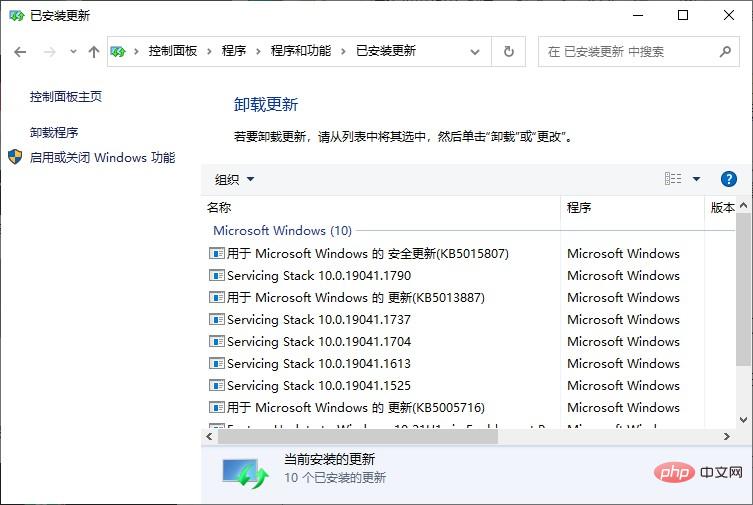
方法 2:
1. 方法 1 で問題を解決できず、設定ページに入ることができない場合は、 F8 キーを押すと、システムの損傷は深刻であると推定されます##2. まず、U ディスク起動ディスクを作成し、そこにシステム イメージをコピーし、U ディスクから起動するようにコンピュータを設定します
3. 次に、まず修復ツールを使用して Windows システムをチェックして修復し、関連する抜け穴をすぐに修正します
4. 次に、コンピューターのハードディスクの不良セクターを確認し、関連する修復を実行します
方法 3:
1. なし。それでも動作しない場合は、USB ディスクを介してワンクリックでシステムを再インストールします。上記のいずれかの方法で問題を解決できます。メモリ スティックやグラフィック カードなどのハードウェアが原因である可能性があります。
2. まずホストを分解し、ほこりを掃除し、ほこりを取り除いてください。メモリを取り外してください。スティックとグラフィックス カードを取り外し、ゴールド フィンガーの酸化痕跡を除去します。
3。関連するスロットも清掃してから、メモリ スティックとグラフィックス カードをマザーボードに再接続する必要があります。
#4。最後に、 , 放熱の問題を確認し、ホストを再インストールすると、ブルー スクリーンが解決するはずです。 今回は、上記の方法でパソコンの電源が入らないブルー スクリーンの問題を解決する方法です。 。実際、多くのコンピュータ初心者は、コンピュータでブルー スクリーンに直面すると、すぐに臆病になってしまいます。その主な理由は、その後の操作によって状況がより深刻になるのではないかと心配するためです。確かに注意は必要ですが、問題は解決する必要があります。ブルー スクリーンはシステム障害、グラフィックス カード メモリ、その他のハードウェア障害にすぎません。問題を 1 つずつ分析して解決してください。以上がパソコンのブルースクリーンが発生して電源が入らない問題を解決する方法の詳細内容です。詳細については、PHP 中国語 Web サイトの他の関連記事を参照してください。

ホットAIツール

Undress AI Tool
脱衣画像を無料で

Undresser.AI Undress
リアルなヌード写真を作成する AI 搭載アプリ

AI Clothes Remover
写真から衣服を削除するオンライン AI ツール。

Clothoff.io
AI衣類リムーバー

Video Face Swap
完全無料の AI 顔交換ツールを使用して、あらゆるビデオの顔を簡単に交換できます。

人気の記事

ホットツール

メモ帳++7.3.1
使いやすく無料のコードエディター

SublimeText3 中国語版
中国語版、とても使いやすい

ゼンドスタジオ 13.0.1
強力な PHP 統合開発環境

ドリームウィーバー CS6
ビジュアル Web 開発ツール

SublimeText3 Mac版
神レベルのコード編集ソフト(SublimeText3)
 「このデバイスが正しく構成されていない(コード1)」を修正する方法
Aug 02, 2025 am 04:33 AM
「このデバイスが正しく構成されていない(コード1)」を修正する方法
Aug 02, 2025 am 04:33 AM
デバイスマネージャーは、通常、ハードウェア接続の問題またはドライバーの異常によって引き起こされる感嘆符を表示します。ソリューションは次のとおりです。1。デバイスの接続と電源をチェックし、プラグとプラグを解除し、ライブハブを使用するか、インターフェイスを交換します。 2。ドライバーを更新またはロールバックし、デバイスマネージャーまたは公式Webサイトから最新のドライバーを取得します。 3.古いデバイスの残差情報をクリーンアップし、非表示のデバイスをアンインストールして再識別します。 4.レジストリを慎重に変更し、バックアップ後に例外を削除します。それでも解決できない場合は、システムを再インストールしてみてください。
 「現在利用可能な電源オプションがない」修正方法
Jul 27, 2025 am 01:22 AM
「現在利用可能な電源オプションがない」修正方法
Jul 27, 2025 am 01:22 AM
最初にPower Troubbleshooterを実行し、[管理者]コマンドプロンプトを使用してPowerCFG-RestoredEfaultSchemesコマンドを実行してPower Schemeをリセットし、ACPIドライバーを更新または再インストールし、グループポリシー設定(Pro/Enterprise Editionのみ)を確認し、SFC/スキャノーを実行してシステムファイルを修復し、ユーザープロファイルを作成してユーザープロファイルを作成することでユーザープロファイルを作成するかどうかを判断します。ほとんどの場合、パワーオプションは通常に戻ります。
 「指定されたモジュールが見つからなかった」修正方法
Jul 25, 2025 am 12:58 AM
「指定されたモジュールが見つからなかった」修正方法
Jul 25, 2025 am 12:58 AM
「テスペイ型モジュールが見つかりませんでした」エラーは、通常、VisualC再配分パッケージ、破損したシステムファイル、またはモジュールパスの誤解を誤って設定するのではなく、DLLファイルの欠落または破損によって引き起こされます。手順に従ってトラブルシューティングおよび修正できます。1。Microsoft VisualC再配布可能なパッケージをインストールまたは修復できます。 2。SFC/スキャノウおよびDISMツールを使用して、システムファイルを修復します。 3.欠落しているDLLファイルをダウンロードして再登録します。 4.グラフィックカードドライバーを更新または再インストールして、通常のグラフィックモジュールを確保します。 5.プログラムの互換性を確認し、管理者として実行してみてください。ほとんどの場合、順番に
 Microsoft Officeエラーコード30183-27の修正方法
Jul 28, 2025 am 12:14 AM
Microsoft Officeエラーコード30183-27の修正方法
Jul 28, 2025 am 12:14 AM
エラーコード30183-27は、通常、許可またはシステムの競合が不十分であることによって引き起こされます。 1.インストーラーを管理者として実行し、ダウンロードしたファイルがロックされているかどうかを確認します。 2.システムの一時的なフォルダー(%TEMP%、TEMP、APPDATA \ Local \ Temp)を清掃し、ディスクスペースを解放します。 3.インストールの干渉を防ぐために、ウイルス対策ソフトウェアまたはファイアウォールを一時的に閉じます。 4. Microsoft Supportandand Recovery AssistantやOffice Deployment Tool(ODT)などのMicrosoftの公式修理ツールを使用して、トラブルシューティングとインストールを行います。 5.インストールする前にコンピューターを再起動してみてください。ほとんどの場合、問題を解決するために上記の手順に従ってください。
 「システムコールに渡されたデータ領域が小さすぎる」修正方法
Jul 25, 2025 am 12:38 AM
「システムコールに渡されたデータ領域が小さすぎる」修正方法
Jul 25, 2025 am 12:38 AM
「thedataareapassedtoasystemcallistoosmall」エラーに遭遇した場合、1。ネットワークカードドライバーを最初に更新または再インストールすると、デバイスマネージャーから最新バージョンを更新または手動でインストールできます。仮想マシンユーザーは、仮想ネットワークカードを削除して再添加しようとすることができます。 2.レジストリを変更してLanmanworkStationパラメーターを調整し、指定されたパスを見つけて、メモリサイズを1048576に設定し、FileInfocacheEntriesMaxとFileObjectCacheEntriesMaxを追加してキャッシュを最適化します。 3. LanmanworkStation、サーバー、TCPを確認してください
 エラーコード0x80070017を修正する方法
Aug 02, 2025 am 04:20 AM
エラーコード0x80070017を修正する方法
Aug 02, 2025 am 04:20 AM
Windowsの更新エラー0x80070017は、通常、システムファイル、キャッシュ、またはディスクエラーによって引き起こされ、必ずしもハードディスクの破損ではありません。ソリューションは次のとおりです。1。SFCとDism Toolsを使用してシステムファイルを修復し、SFC/ScannowおよびDismコマンドを順番に実行します。 2. Windows Update Cacheをクリアし、サービスを停止した後、SoftwareDistributionフォルダーのコンテンツを削除します。 3. CHKDSKを実行して、グラフィカルインターフェイスまたはコマンドプロンプトで実行できるディスクエラーを確認します。 4.ドライバー、特にストレージコントローラーとハードディスクドライブを更新またはロールバックします。ほとんどの場合、最初の3つの方法を解決できます。それでも処理できない場合は、ハードウェアの問題であるか、システムを再インストールする必要があります。
 タスクスケジューラを修正する方法タスクを実行していません
Jul 30, 2025 am 01:54 AM
タスクスケジューラを修正する方法タスクを実行していません
Jul 30, 2025 am 01:54 AM
CheckthetriggerSettingSurEtheyReEnabledandCorrectlyConuredDate、時間、および回復;
 音なしで電話の呼び出しの何が問題になっていますか
Aug 13, 2025 pm 06:09 PM
音なしで電話の呼び出しの何が問題になっていますか
Aug 13, 2025 pm 06:09 PM
電話に音がない理由には、ハードウェアの問題(破損したスピーカー、アイアピースの穴のブロック、コネクタの接触が不十分です)、ソフトウェアの問題(ボリューム設定が低すぎる、システム障害、システムの障害、ネットワーク輻輳)、およびその他の理由(Bluetoothヘッドセットが接続され、アプリケーション干渉)が含まれます。ソリューションには、ハードウェアのチェック、ボリューム設定の調整、サイレントモードのオフ、電話の再起動、システムの更新、Bluetoothヘッドセットの切断、問題のあるアプリケーションのアンインストールが含まれます。それでも解決できない場合は、テクニカルサポートにお問い合わせください。






